Danh sách đọc (Reading List) trên Safari là một tính năng khá hữu ích, cho phép bạn lưu các trang web thành một danh sách trực quan để có thể tiện truy cập và đọc sau này khi cần, ngay cả trong trạng thái ngoại tuyến. Chỉ cần đưa một trang web vào Danh sách đọc, bất kể bạn ở đâu, Safari sẽ tải trang web đó ngay cả khi không có kết nối internet.
Bài viết dưới đây sẽ hướng dẫn bạn cách thêm/xóa các trang web vào danh sách đọc của Safari để tận dụng tốt hơn nữa tính năng hữu ích này.
Thêm/xóa các trang web vào danh sách đọc của Safari trên Mac
Để truy cập Danh sách đọc - Reading List - trong Safari, bạn chỉ cần nhấp vào nút sidebar ở góc trên cùng bên trái giao diện trình duyệt, như được hiển thị trong ảnh chụp màn hình bên dưới. Trong phần Collected Links, bạn sẽ thấy Reading List. Nhấp vào nó và tất cả các trang web mà bạn đã lưu để sử truy cập sau này sẽ xuất hiện ở đây.
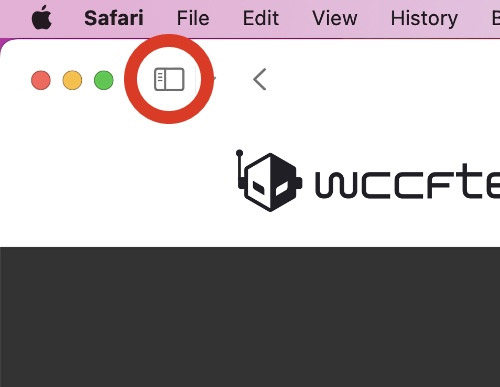
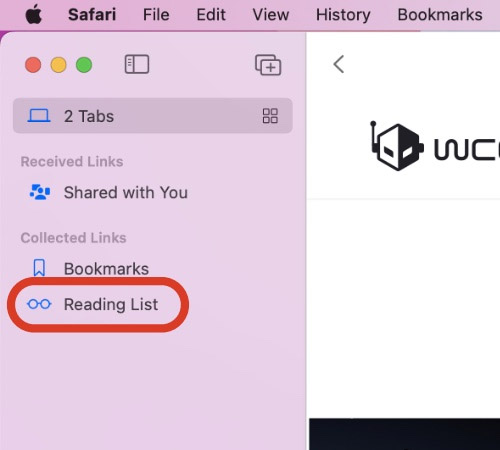
Để thêm một trang web bất kỳ vào danh sách đọc Safari, trước hết, bạn truy cập trang web mà mình muốn thêm. Khi trang web tải xong, hãy nhấp vào nút Share ở góc trên cùng bên phải, sau đó bấm vào Add to Reading List.
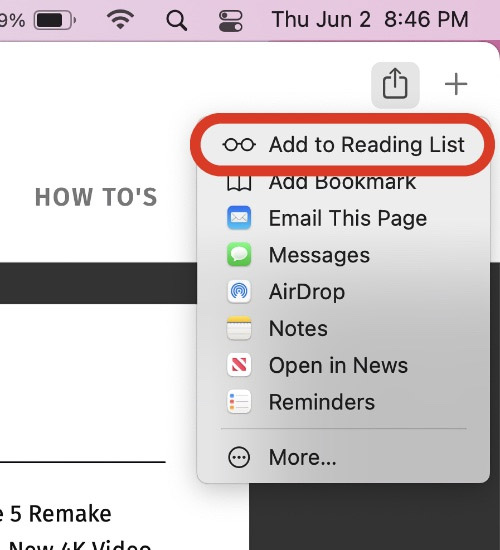
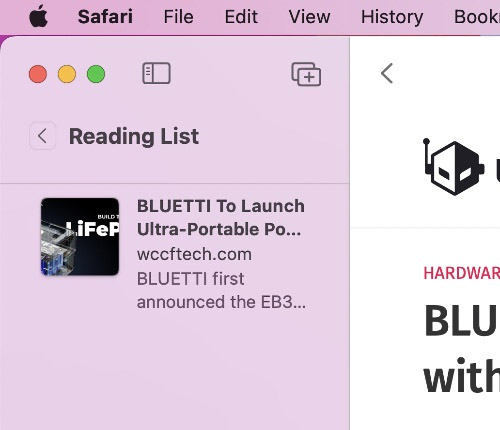
Trong trường hợp bạn muốn xóa một trang web khỏi Danh sách đọc, bạn chỉ cần vuốt sang trái trên mục tên trang web đó rồi nhấp vào Delete.
Lưu ý rằng các tính năng quản lý Danh sách đọc tương tự cũng có sẵn trên Safari cho iPhone và iPad. Nhờ khả năng đồng bộ đa nền tảng tiện lợi của hệ sinh thái Apple, các trang web được thêm/xóa vào Danh sách đọc từ bất kỳ thiết bị nào đều sẽ được đồng bộ với Safari trên các thiết bị kia của bạn.
 Công nghệ
Công nghệ  Windows
Windows  iPhone
iPhone  Android
Android  Học CNTT
Học CNTT  Download
Download  Tiện ích
Tiện ích  Khoa học
Khoa học  Game
Game  Làng CN
Làng CN  Ứng dụng
Ứng dụng 
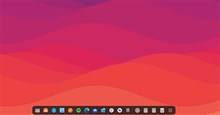





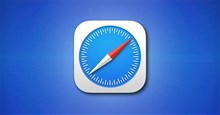
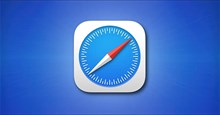
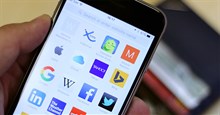
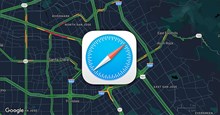

 Linux
Linux  Đồng hồ thông minh
Đồng hồ thông minh  Chụp ảnh - Quay phim
Chụp ảnh - Quay phim  macOS
macOS  Phần cứng
Phần cứng  Thủ thuật SEO
Thủ thuật SEO  Kiến thức cơ bản
Kiến thức cơ bản  Dịch vụ ngân hàng
Dịch vụ ngân hàng  Lập trình
Lập trình  Dịch vụ nhà mạng
Dịch vụ nhà mạng  Dịch vụ công trực tuyến
Dịch vụ công trực tuyến  Nhà thông minh
Nhà thông minh  Quiz công nghệ
Quiz công nghệ  Microsoft Word 2016
Microsoft Word 2016  Microsoft Word 2013
Microsoft Word 2013  Microsoft Word 2007
Microsoft Word 2007  Microsoft Excel 2019
Microsoft Excel 2019  Microsoft Excel 2016
Microsoft Excel 2016  Microsoft PowerPoint 2019
Microsoft PowerPoint 2019  Google Sheets - Trang tính
Google Sheets - Trang tính  Code mẫu
Code mẫu  Photoshop CS6
Photoshop CS6  Photoshop CS5
Photoshop CS5  Lập trình Scratch
Lập trình Scratch  Bootstrap
Bootstrap  Ứng dụng văn phòng
Ứng dụng văn phòng  Tải game
Tải game  Tiện ích hệ thống
Tiện ích hệ thống  Ảnh, đồ họa
Ảnh, đồ họa  Internet
Internet  Bảo mật, Antivirus
Bảo mật, Antivirus  Họp, học trực tuyến
Họp, học trực tuyến  Video, phim, nhạc
Video, phim, nhạc  Giao tiếp, liên lạc, hẹn hò
Giao tiếp, liên lạc, hẹn hò  Hỗ trợ học tập
Hỗ trợ học tập  Máy ảo
Máy ảo  Điện máy
Điện máy  Tủ lạnh
Tủ lạnh  Tivi
Tivi  Điều hòa
Điều hòa  Máy giặt
Máy giặt  Quạt các loại
Quạt các loại  Cuộc sống
Cuộc sống  Kỹ năng
Kỹ năng  Món ngon mỗi ngày
Món ngon mỗi ngày  Làm đẹp
Làm đẹp  Nuôi dạy con
Nuôi dạy con  Chăm sóc Nhà cửa
Chăm sóc Nhà cửa  Du lịch
Du lịch  Halloween
Halloween  Mẹo vặt
Mẹo vặt  Giáng sinh - Noel
Giáng sinh - Noel  Quà tặng
Quà tặng  Giải trí
Giải trí  Là gì?
Là gì?  Nhà đẹp
Nhà đẹp  TOP
TOP  Ô tô, Xe máy
Ô tô, Xe máy  Giấy phép lái xe
Giấy phép lái xe  Tấn công mạng
Tấn công mạng  Chuyện công nghệ
Chuyện công nghệ  Công nghệ mới
Công nghệ mới  Trí tuệ nhân tạo (AI)
Trí tuệ nhân tạo (AI)  Anh tài công nghệ
Anh tài công nghệ  Bình luận công nghệ
Bình luận công nghệ